La línea de comando, también llamada línea de comando de Windows, pantalla de comando o interfaz de texto, es una interfaz de usuario que se navega escribiendo comandos en las indicaciones, en lugar de usar el mouse. Por ejemplo, la carpeta de Windows en una línea de comando de Windows es "C: Windows>" (como se muestra en la imagen). En Unix o Linux, puede ser "%" o ">" dependiendo del shell. A diferencia de un sistema operativo GUI (interfaz gráfica de usuario), una línea de comando solo usa un teclado para navegar ingresando comandos y no utiliza un mouse para navegar.
¿Por qué la gente usa la línea de comando?
Aunque el uso de una interfaz de línea de comando requiere la memorización de docenas de comandos diferentes, puede ser un recurso valioso y no debe ignorarse. Usando una línea de comando, puede realizar casi todas las mismas tareas que se pueden hacer con una GUI. Sin embargo, muchas tareas se pueden realizar más rápido y pueden ser mucho más fáciles de automatizar y hacer de forma remota.
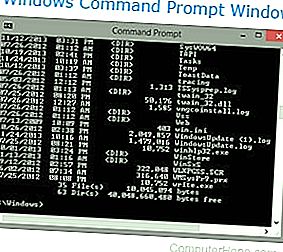
Por ejemplo, los usuarios que tienen Microsoft Windows pueden encontrar una tarea como cambiar el nombre de más de 100 archivos en una carpeta, una tarea que requiere mucho tiempo. Sin embargo, cambiar el nombre de más de 100 archivos en un directorio se puede hacer en menos de un minuto con un solo comando en la línea de comandos. La tarea también podría automatizarse utilizando un archivo por lotes u otras secuencias de comandos para ejecutarse al instante.
Línea de comando vs. GUI.
Ejemplo de hacer una tarea en la línea de comando
Para alguien con poca o ninguna experiencia con una línea de comando, puede ser difícil comprender cómo se usa la línea de comando. A continuación se muestra una descripción general para ayudar a demostrar una tarea realizada en la línea de comandos de Windows y en la GUI de Windows.
Mueva todos los archivos.txt a un directorio de respaldo en una línea de comando de Windows
- Abra la línea de comando de Windows.
- Vaya al directorio que contiene los archivos.txt con el comando cd. Por ejemplo, puede pasar a los documentos del usuario de Hope escribiendo "cd users hope documents" en el indicador.
- Una vez en el directorio, si no existiera un directorio de respaldo, puede usar el comando md y escribir "md backup" para crear un nuevo directorio de respaldo.
- Finalmente, para mover todos los archivos.txt, puede usar el comando mover y escribir "move *.txt backup" para mover todos los archivos.txt a la carpeta de copia de seguridad. El * se usa como comodín.
Mueva todos los archivos.txt a una carpeta de respaldo en Windows
Para una comparación con los pasos de la línea de comandos anteriores. A continuación se detallan los pasos sobre cómo realizar la misma acción (mover archivos.txt) en Windows.
- Abre el Explorador de Windows.
- Abra la unidad y la carpeta que contiene los archivos.txt. Por ejemplo, puede pasar a la unidad C: y navegar hacia la carpeta Usuarios , la carpeta Esperanza y luego la carpeta Documentos para abrir los documentos para el usuario de esperanza.
- Una vez en la carpeta, si no existía una carpeta de respaldo, puede hacer clic derecho en la carpeta, hacer clic en Nuevo , seleccionar Carpeta y nombrarla "respaldo" para crear una nueva carpeta de respaldo.
- Si el Explorador de Windows no muestra los archivos en la vista Detalles, haga clic en la pestaña Ver y seleccione Detalles .
- Haga clic en la columna Tipo para buscar archivos por tipo.
- Resalta todos los archivos.txt.
- Haga clic derecho en el resaltado y seleccione Cortar .
- Abra la carpeta de copia de seguridad y en esa carpeta haga clic derecho y luego haga clic en Pegar para mover todos los archivos a esa carpeta.
Como se demostró en los dos ejemplos anteriores, realizar la misma tarea en una línea de comando requiere aprender al menos tres comandos. Sin embargo, una vez que se conocen estos comandos, se requieren menos pasos en una línea de comandos que en Windows. Estos mismos comandos también podrían usarse en un archivo por lotes u otro lenguaje de script para automatizar el proceso. Por ejemplo, puede automatizar el proceso de copia de seguridad de archivos copiando los archivos en lugar de moverlos. Una vez que los comandos se han escrito en un archivo por lotes, haga doble clic en el archivo por lotes para realizar toda la copia.
- Cómo usar la línea de comandos de Windows (DOS).
- Tutorial de shell de Linux.
Comandos de línea de comando
Hay cientos de comandos diferentes que se pueden usar en una línea de comando. Recordar todos los comandos, sintaxis y opciones de cada comando sería imposible, por eso hemos creado las páginas a continuación. A continuación hay enlaces a nuestra línea de comandos de Windows, MS-DOS, Linux y listados de comandos de Unix. Cada una de estas páginas tiene cientos de comandos con sintaxis completa y ejemplos de cómo usar cada comando.
- Complete los comandos de línea de comandos de MS-DOS y Windows.
- Linux y Unix ayudan con la lista completa de comandos.
Interfaz de texto con menús en una línea de comando.
Una interfaz de texto se puede hacer más fácil de navegar utilizando menús creados con texto y caracteres extendidos ASCII. Por ejemplo, muchos editores de texto de línea de comando utilizan una interfaz con menús y teclas de acceso directo que facilitan la navegación del archivo que se está editando. La imagen a continuación es un ejemplo del editor de MS-DOS utilizado para editar archivos mientras está en la línea de comandos de MS-DOS o Windows.

Aunque una interfaz de texto con menús tiene mucho más atractivo visual que la línea de comando, esta interfaz todavía se considera una interfaz de texto y no una interfaz gráfica.
¿Debo aprender una línea de comando?
Creemos firmemente que debe aprender todo lo que pueda sobre las computadoras para facilitar el uso de una computadora. Tener una comprensión básica de la línea de comandos al leer esta página le brinda una ventaja mucho mayor que alguien que no está familiarizado con sus capacidades. A continuación se detallan algunas razones por las que es posible que desee aprender aún más sobre la línea de comandos.
- Necesita formas de administrar archivos más rápido y más fácil en una computadora.
- Trabajas con computadoras de forma remota.
- Administrar archivos en un servidor de archivos o servidor web (por ejemplo, administrar una página web).
- Necesidad de automatizar tareas comúnmente realizadas.
- Quiere aprender aún más sobre computadoras.
